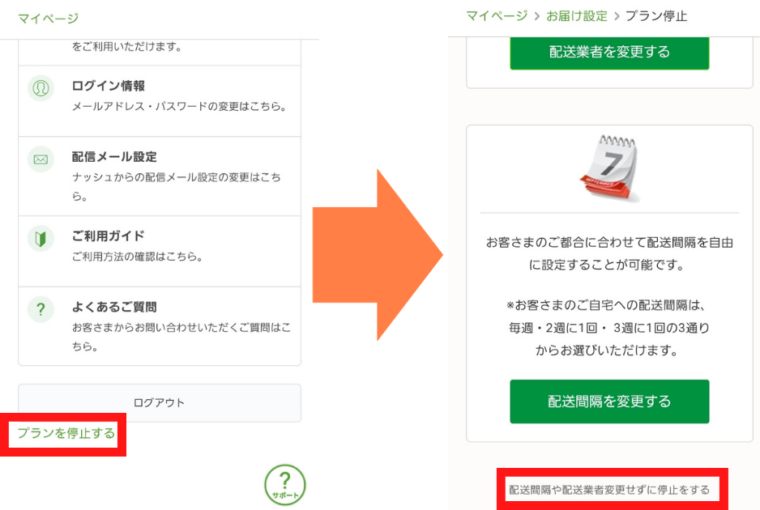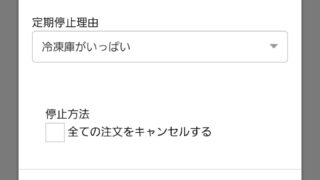- ナッシュが口に合わなかった
- 次の発送はスキップしたい
- マイページの操作がわからない
このような人に向けて書いた記事です。

しーまん
スマホの画面を使って解説しています。ご参考にどうぞ。
ナッシュの停止方法
- ホームページにアクセス
- マイページにログイン
- 画面を下にスクロール
- 「プランを停止する」をクリック
- 下までスクロールし「配送間隔や配送業者変更せずに停止する」をクリック
解約は次回発送予定日の5日前までに実施しないといけません。

しーまん
1週間前に対応すると安全です。
ナッシュのホームページにアクセス
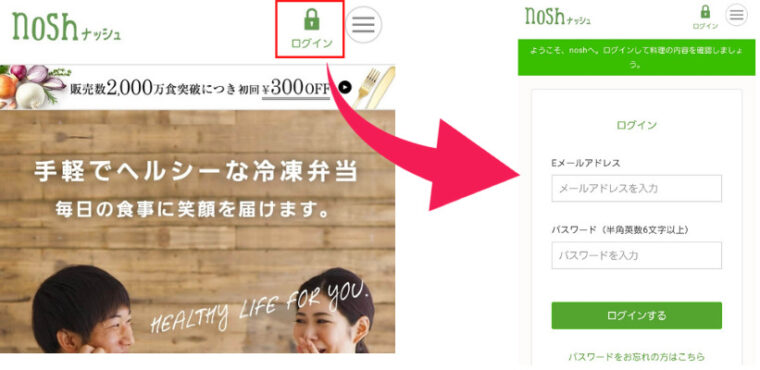
- ナッシュのホームページにアクセスする
- ログインアイコンをクリックし、ログイン画面に移動
- メールアドレス・パスワードを入力しログイン
パスワードを忘れた場合は、再設定をしましょう。
ログイン画面の「パスワードを忘れた方はこちら」をクリックする。
マイページでの操作
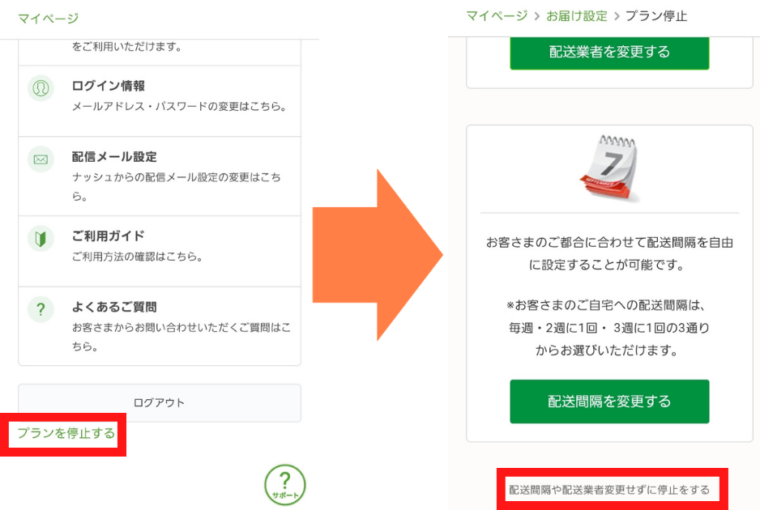
- 下にスクロールし「プランを停止する」をクリック
- 次の画面も下までスクロールし「配送間隔や配送業者変更せずに停止する」をクリック
ナッシュのスキップ方法
- ホームページにアクセス
- マイページにログイン
- マイページを下にスクロール
- 「次回お届け日変更」をクリック
- 次回お届け予定日の日付をクリックし、配送日を指定する
スキップは次回発送予定日の5日前までに実施しないといけません。

しーまん
1週間前に対応すると安全です。
ナッシュのホームページにアクセス
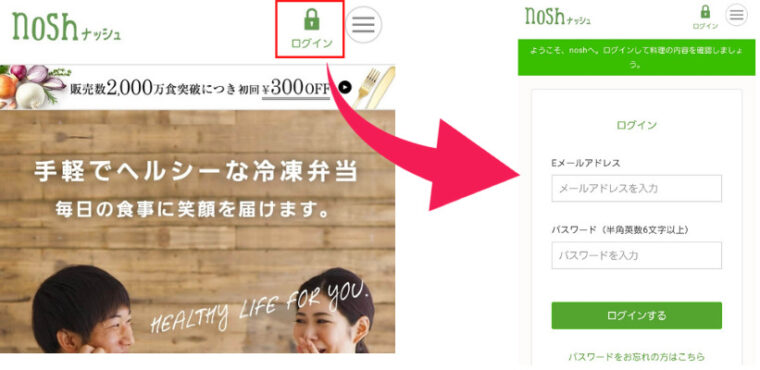
- ナッシュのホームページにアクセスする
- ログインアイコンをクリックし、ログイン画面に移動
- メールアドレス・パスワードを入力しログイン
パスワードを忘れた場合は、再設定をしましょう。
ログイン画面を下にスクロールすると、設定画面に移動できます。
マイページでの操作
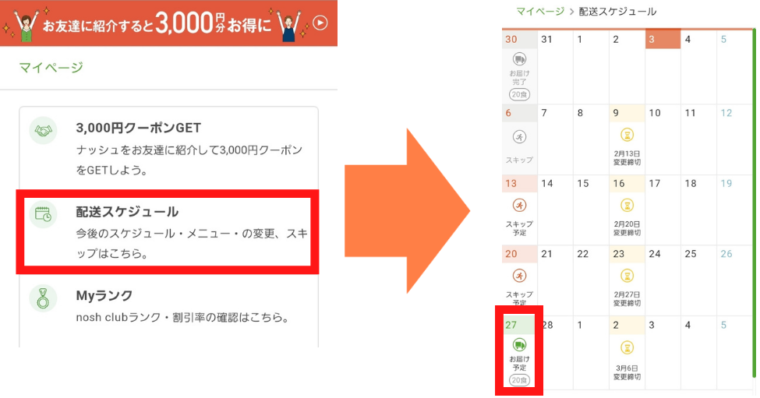
- マイページメニューの「配送スケジュール」をクリック
- スケジュールのお届け予定をクリックする
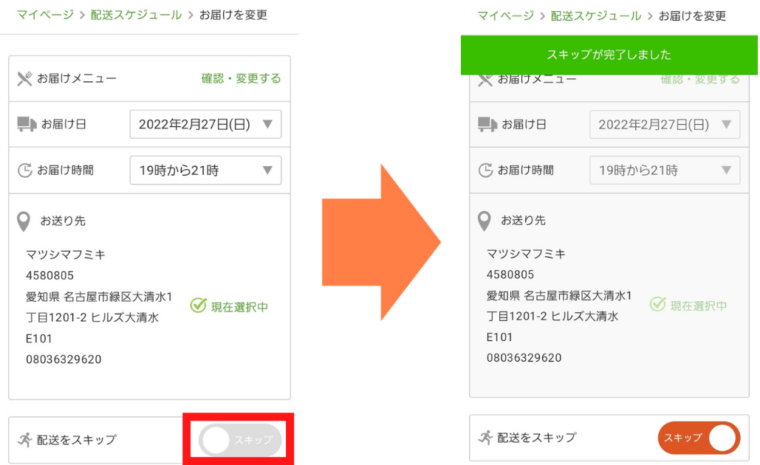
- 配送をスキップをクリックする
- スキップが赤色になり「スキップが完了しました」となります

しーまん
スキップは何回でもできます。
まとめ
解約方法は以下の順番に沿って行ってください。
- ホームページにアクセス
- マイページにログイン
- 画面を下にスクロール
- 「プランを停止する」をクリック
- 下までスクロールし「配送間隔や配送業者変更せずに停止する」をクリック
スキップ方法は以下の方法で実施
- ホームページにアクセス
- マイページにログイン
- マイページを下にスクロール
- 「次回お届け日変更」をクリック
- 次回お届け予定日の日付をクリックし、配送日を指定する